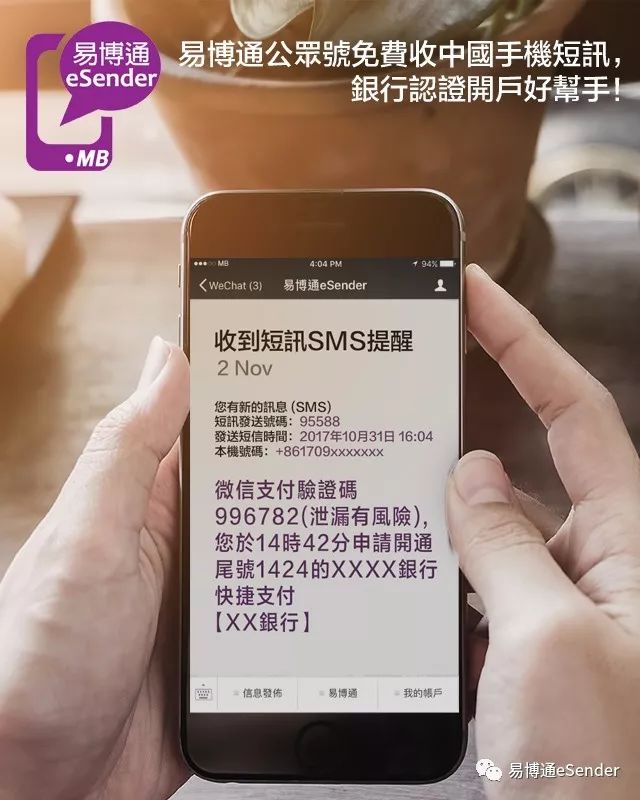Artikel Directory
Sådan får du computeren til at kunne sende og modtage tekstbeskeder验证 码fungere? Disse 2 store værktøjer kan hjælpe dig med at gøre det:
1. Airmore-assistent
2. WeChat computerversion
som regel,SEOPerson udfører på computerWeb PromotionNår du laver en opgave, ønsker du ikke at blive afbrudt af andre ting.
Men når de tilmelder sig en webstedskonto og skal trække deres telefon frem for at sende sms'er eller tjekke en sms-bekræftelseskode, er de nødt til at stoppe, hvad de laver, og afbryde deres sind.
Derfor vælger mange i dette tilfælde at bruge computeren til at sende og modtage korte beskeder.
- På den ene side kan de fokusere på at arbejde på computeren i stedet for at lede efter deres telefon.
- På den anden side er det hurtigere og mere bekvemt at skrive på en computer end på en mobiltelefon.
Kan computeren sende og modtage tekstbeskeder?
Så hvordan bruger du din computer til at sende tekstbeskeder til din telefon? Chen WeiliangJeg vil fortælle dig svaret i denne artikel^_^ Airmore er det bedste program, der giver dig mulighed for at sende beskeder med din computer.
Airmore Assistant kan ikke kun effektivtAndrewsDu kan også overføre filer fra din telefon:
- Administrer data på din telefon
- mediefil
- 联系人
- SMS
SMS-funktionen i Airmore Assistant er særlig kraftfuld:
- Du kan gennemse alle tekstbeskeder på din telefon og oprette nye.
- Du kan også se og svare på websider, når der er nye beskeder på din telefon.
Computeren erstatter mobiltelefonen for at modtage og se tekstbeskeder软件
De specifikke anvendelser er som følger:
第 1 步:Download og installer Airmore Klik på knappen nedenfor for at downloade ▼
Klik her for at downloade Airmore Assistant til Android Klik her for at downloade Airmore Assistant til iOS- Download Airmore Assistant til din Android-telefon.
- Når installationen er færdig, vil du se det blå sky-ikon.
第 2 步:Browseradgang til Airmore Assistant-funktionssiden
- Tilslut din Android-telefon til Airmore Assistant-funktionssiden.
- Åbn en browser på din computer og indtast "
web.airmore.cn” og tryk på Enter. - (Airmore understøtter almindelige browsere som IE, Google, Firefox, safari osv.)
第 3 步:Scan QR-koden for at forbinde Kør det installerede program på telefonen, og klik på "Scan for at oprette forbindelse" på hovedgrænsefladen;
Scan QR-koden på funktionssiden ▼
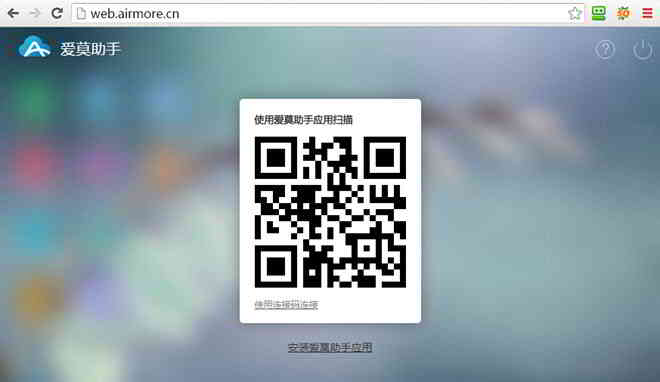
Når telefonen dukker et vindue op, der anmoder om en forbindelse, skal du klikke på "Accepter" for at oprette forbindelse. Tips:Sørg for, at din telefon og computer er forbundet til internettet og er i samme WiFi-miljø.
Hvordan sender jeg tekstbeskeder til min telefon fra en computer?
Der er 2 metoder: metode 1:
Besvar tekstbeskeder Klik på "SMS"-ikonet til venstre, vælg den tekstbesked, der skal besvares, indtast teksten, og klik derefter på send-ikonet eller tryk på genvejstasten "Ctrl + Enter" for at fuldføre overførslen;
metode 2:Afsendelse af en tekstbesked Hvis du har brug for at sende en besked til en af dine kontakter, kan du vælge en specifik kontakt at sende en tekstbesked til ved at klikke på SMS > Ny SMS og derefter klikke på + til højre.
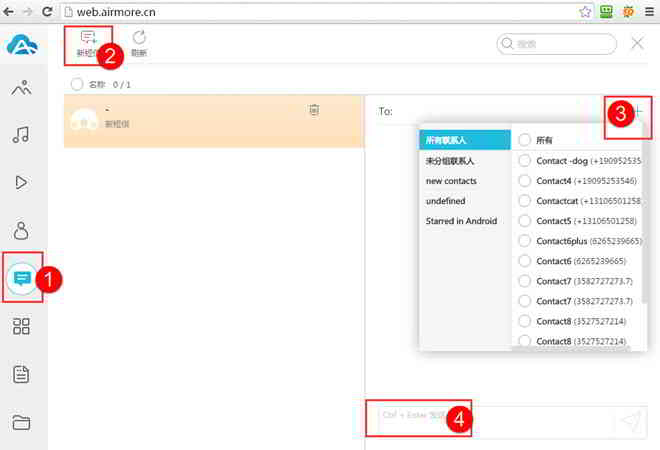
Tips:Nogle telefoner kræver en mulighed for at være tændt for at tillade tredjepartssoftware at sende tekstbeskeder ved hjælp af metoderne beskrevet ovenfor.
- De relaterede indstillinger for afsendelse af SMS, kan du finde indstillingerne i "Indstillinger" på din telefon.
- Efter at have brugt det, vil du finde det meget praktisk at bruge det til at sende tekstbeskeder.
Faktisk har Airmore Assistant flere funktioner:
- Airmore Assistant kan overføre forskellige filer på mobiltelefoner og computere.
- Airmore Assistant kan hjælpe dig med at tilføje eller redigere kontakter, installere eller afinstallere applikationer.
- Kort sagt, Airmore Assistant er en meget kraftfuld og nyttig mobilassistent.
Sådan bruger du WeChat-computerversionen til at sende og modtage eSender Kinesisk SMS?
1) Først skal du have eSender kinesisk mobilnummer.
- eSender Det er en platform baseret på WeChat officielle konto, som kan sende og modtage kinesiske virtuelle mobiltelefonbekræftelseskoder online.
eSender For at søge undervisning, se venligst her ▼
2) Download og brug softwaren "PC-version af WeChat-klient" ▼
Klik her for at besøge downloadsiden for WeChat Windows-version3) Når overførslen er fuldført, skal du klikke på "Installer WeChat" for at installere.
4) Når installationen er fuldført, skal du klikke på "Kør" → gå ind i WeChat-klientens QR-kode-logingrænseflade.
5) Klik på "+" → "Scan" på WeChat på din mobiltelefon.
6) Når du har scannet QR-koden, skal du klikke på "Login" på mobiltelefonen for at bekræfte.
7) Efter bekræftelse kan du logge ind på pc-versionen af WeChat-klienten.
8) Brugere kan modtage og se på samme tid på computeren og mobiltelefonen eSender Kinesisk mobiltelefontelefon nummerSMS.
hvis du ikke har eSender 中国Telefonnummer, kan du følge denne vejledning og ansøge om en gratis at spille ▼
Hope Chen Weiliang Blog ( https://www.chenweiliang.com/ ) delt "Hvordan bruger man en computer til at modtage tekstbeskeder fra en mobiltelefon?Softwareplatform til afsendelse af bekræftelseskoder på vegne af computer", hvilket er nyttigt for dig.
Velkommen til at dele linket til denne artikel:https://www.chenweiliang.com/cwl-1032.html
For at låse op for flere skjulte tricks🔑, velkommen til at blive en del af vores Telegram-kanal!
Del og like hvis du kan lide det! Dine delinger og likes er vores fortsatte motivation!